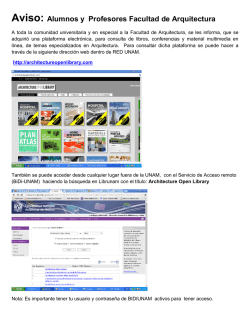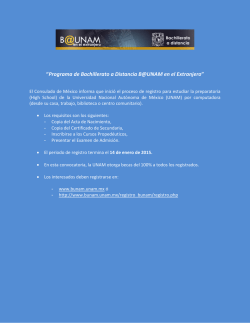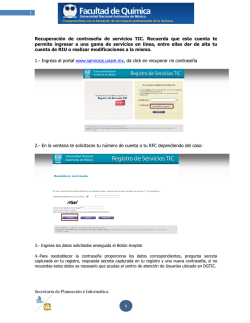Manual para dar de Alta una cuenta en RIU
1
Procedimiento para dar de alta una cuenta en RIU
Prerrequisitos
1. Ser alumno, trabajador o académico activo en la UNAM
2. Debes tener una cuenta de correo @unam.mx o @comunidad.unam.mx, sí es así comienza
desde el inciso b) de este manual.
3. Debes tener a la mano tu número de cuenta para el caso de alumnos o el RFC con
homoclave para el caso de los trabajadores o académicos de la UNAM.
4. Si eres tesista de la UNAM, estudiante o académico de estancia en la universidad. Solicita
tu cuenta directamente en el Centro de Atención a Usuarios. Ubicado en la Dirección
General de Cómputo y de Tecnologías de Información y Comunicación (DGTIC) Circuito
Exterior s/n, Ciudad Universitaria, México, DF Frente a la Facultad de Contaduría y
Administración. Horario de atención en ventanilla: Horario de atención en ventanilla: Lunes
a viernes de 10:00 am a 3:00 pm y de 5:00 a 6:40 pm
a) Obtener una cuenta en @comunidad.unam.mx
1. Si no cuentas con una cuenta de correo @unam.mx o @comunidad.unam.mx puedes obtener
ésta última en el sitio www.comunidad.unam.mx
2. Selecciona la opción solicitar una cuenta y da clic en regístrate ahora
Secretaría de Planeación e Informática
1
2
3. Ingresa tu número de cuenta (alumnos) o tu RFC con mayúsculas (trabajadores o
académicos) también introduce la palabra clave que va a aparecer en la imagen
4. Aparecerá una pantalla en donde se solicitaran datos adicionales (nombre de usuario y password
para el correo electrónico y una cuenta de correo alternativa para recuperar la contraseña en caso
de ser necesario) debes cumplir con la condición para la contraseña: que contenga entre 8 y 15
caracteres, que incluya al menos una letra mayúscula, una letra minúscula, un número, un carácter
especial y que no contenga espacios
Secretaría de Planeación e Informática
2
3
5. Si tu registro es exitoso te aparecerá una notificación. IMPORTANTE toma nota del usuario
y password de tu cuenta en @comunidad.unam.mx y da click en finalizar.
Secretaría de Planeación e Informática
3
4
6. Ingresa nuevamente al sitio http://www.comunidad.unam.mx/ y da click en iniciar sesión
7. Ingresa a tu cuenta con el usuario y password que acabas de generar.
8. Da click en el icono Outlook para ingresar a tu bandeja de entrada
Secretaría de Planeación e Informática
4
5
9. Configura tu idioma y selecciona tu zona horaria y da clic en guardar
10. Podrás ver tu bandeja de entrada y puedes hacer uso de tu nuevo correo en
@comunidad.unam.mx
Secretaría de Planeación e Informática
5
6
b) Registrarte en el sitio www.servicios.unam.mx
1. Ingresa al sitio www.servicios.unam.mx y da clic en regístrate
2. Completa el formulario. Necesitas tu número de cuenta (si eres alumno, o tu RFC si eres
profesor), introducir una contraseña con los siguientes requerimientos: que contenga entre 8 y 13
caracteres e incluya al menos una letra mayúscula, una letra minúscula y un número. Te sugerimos
Secretaría de Planeación e Informática
6
7
adicionalmente agregar, de manera opcional, un carácter especial (!?,.;:()[]{<>}/\+*=-_%$&#@|)
y que no contenga comillas simples ('), comillas dobles (") o espacios. Introducir una pregunta
especial y una respuesta secreta como método para recordar la contraseña en caso de olvidarla, y
por ultimo introducir las palabras de la imagen que aparece. Acepta las políticas de uso del sitio y
da clic en aceptar.
3. Te aparecerá un mensaje indicando que no cuentas con un correo institucional registrado.
Introduce tu cuenta de correo @unam.mx o en @comunidad.unam.mx. Si no tienes una cuenta de
este tipo puedes obtener una siguiendo los pasos del inciso a) de este manual. Llena
nuevamente el formulario siguiendo las indicaciones del punto anterior. IMPORTANTE toma nota
de tu password
Secretaría de Planeación e Informática
7
8
4. Aparece un mensaje indicando que el registro fue exitoso. Tras este paso recibirás en tu cuenta
un correo. En él, deberás dar clic en el primer vínculo para aceptar tu registro. Esta confirmación
deberá realizarse antes de las 72 horas siguientes. Una vez realizado el paso anterior, ya puedes
autenticarte en el sitio www.servicios.unam.mx proporcionando la contraseña que ingresaste al
darte de alta.
5. Ingresa a tu correo electrónico para confirmar tu registro. En tu bandeja de entrada debes
recibir un correo indicando que te has registrado a www.servicios.unam.mx
Secretaría de Planeación e Informática
8
9
6. Da clic en el primer enlace para confirmar tu registro.
7. Te aparecerá un mensaje indicando que El Registro de Servicios TIC se ha realizado
satisfactoriamente. Da clic en aceptar para continuar.
Secretaría de Planeación e Informática
9
10
8. Ingresa al sitio www.servicios.unam.mx introduce tu número de cuenta (si eres alumno) o tu
RFC (si eres trabajador o académico) de la UNAM y el password que usaste en el paso 3 del inciso
b) de este manual.
10. Puedes hacer uso de los servicios que te ofrece la UNAM, entre ellos obtener tu cuenta de
RIU
Secretaría de Planeación e Informática
10
11
c) Tramita tu cuenta de RIU
1. Una vez dentro del sitio www.servicios.unam.mx da clic en el vínculo: Tramita tu Red
Inalámbrica Universitaria (RIU) en la sección Servicios Institucionales
2. Ingresa la información requerida: El nombre de usuario te servirá en un futuro para acceder a
un mayor número de servicios. Por favor elige uno que sea fácil de recordar. Las contraseñas de
acceso a la RIU no son almacenadas por el Sitio Web Personal, por lo que en caso de pérdida,
deberás comunicarte al Centro de Atención a Usuarios (CAU) a los teléfonos 5665-1966 extensiones
46190 a la 46194 en un horario de atención de lunes a viernes de 8:30 a 20:00 horas (horario
corrido). Por favor, verifica que tu contraseña contenga entre 8 y 13 caracteres e incluya al
menos una letra, un carácter numérico, un carácter especial (~!@#%^&*()_+-=|:;?,./<>) y no
deberá tener comillas o espacios.
Secretaría de Planeación e Informática
11
12
3. Te aparecera un mensaje indicando que se ha dado de alta tu cuenta de acceso a RIU.
IMPORTANTE: toma nota de tu usuario y password
4. Para acceder a la Red Inalambrica Universitaria, debes configurar tu dispositivo de acuerdo con
los manuales disponibles en http//www.riu.unam.mx. Cualquier duda o aclaración al respecto
comunícate vía telefónica al Centro de Atención a Usuarios (CAU), al 5665-1966 extensiones 46190
a la 46194. O al Centro de Informatica de la Facultad de Quimica en los telefonos 56223707 y
56223899 ext 44055. De lunes a viernes.
Secretaría de Planeación e Informática
12
13
Secretaría de Planeación e Informática
13
© Copyright 2024